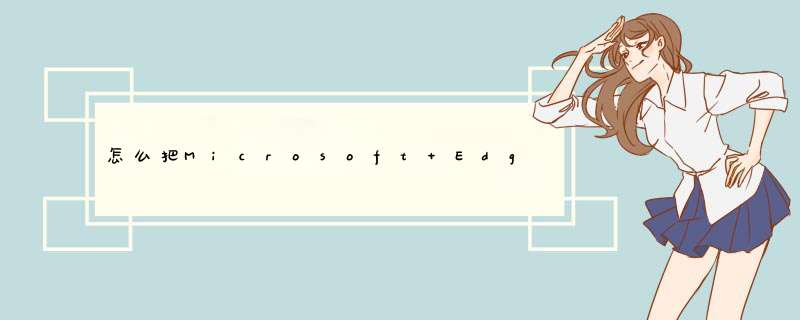
win10系统原本的默认浏览器就是Microsoft Edge浏览器,但是如果别的浏览器将默认浏览器修改了怎么改回来呢?下面我们说说怎么设置Microsoft Edge成默认浏览器的方法,一起来看看学习一下吧!
Microsoft Edge浏览器 v96.0.1054.34 32bits 简体中文官方版
- 类型:主页浏览
- 大小:103MB
- 语言:简体中文
- 时间:2021-11-24
Microsoft Edge浏览器 v96.0.1054.34 官方正式版 64bits
- 类型:主页浏览
- 大小:112MB
- 语言:简体中文
- 时间:2021-11-24
如何设置默认浏览器
首先我们从win10的开始菜单中找到设置,
点击系统打开系统菜单,
点击默认应用,可以看到有个web浏览器,
点击选择默认应用,d出浏览器选择菜单,选择Microsoft Edge,
这样Microsoft Edge浏览器就恢复到默认浏览器了,简单吧,当然也可以用这个方法将其他你常用的浏览器设置成默认浏览器。
以上就是脚本之家汇总的关于怎么把Microsoft Edge浏览器设置成默认浏览器的教程,如果你也遇到此类问题可以参考一下吧,希望对大家有帮助!欢迎大家继续关注其他信息!
欢迎分享,转载请注明来源:内存溢出

 微信扫一扫
微信扫一扫
 支付宝扫一扫
支付宝扫一扫
评论列表(0条)